word如何选择格式相似的文本呢?在Word2010的编号格式库中内置有多种编号,用户还可以根据实际需要定义新的编号格式,为此office教程学习网特制作以下教程,可供office爱好者参考,望广大office爱好者学以致用,勇于创新,word选择格式相似的文本操作步骤如下所示:
第一步:打开Word2010文档窗口,依次单击“文件”→“选项”命令,如图2012041401所示。
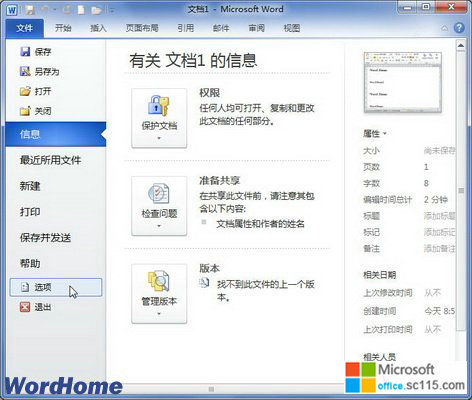
图2012041401选择“选项”命令
第二步:打开“Word选项”对话框,切换到“高级”选项卡。在“编辑选项”区域选中“保持格式跟踪”复选框,并单击“确定”按钮,如图2012041402所示。 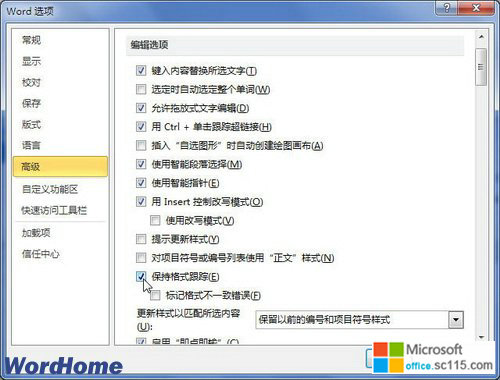
图2012041402选中“保持格式跟踪”复选框
小提示:如果在选中“保持格式跟踪”复选框的同时再选中“标记格式不一致错误”复选框,则会使用蓝色波浪下划线标出格式相似但不完全相同的文本。
第三步:返回Word2010文档窗口,选中应用了样式或设置了格式的文本。右键单击被选中的文本,在打开的快捷菜单中指向“样式”选项,并在打开的下一级菜单中选择“选择格式相似的文本”命令,如图2012041403所示。
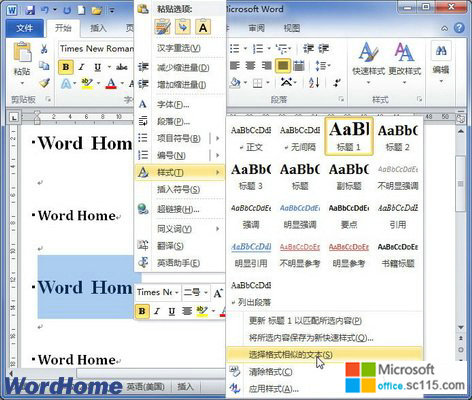
图2012041403选择“选择格式相似的文本”命令
当前Word文档中使用了相同或相似格式的文本将被全部选中,如图2012041404所示。
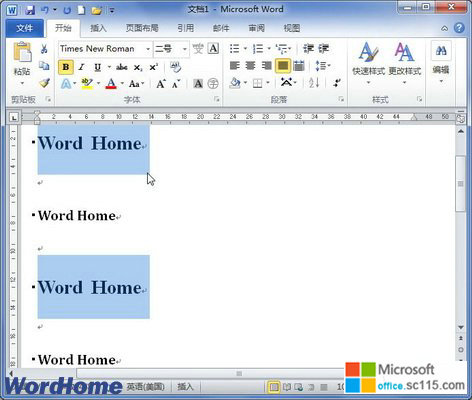
图2012041404选中相似格式的文本
总结:经过上面几步操作,相信大家已经可以熟练掌握word选择格式相似的文本方法了吧,以上由office教程学习网倾力奉献,目的是为解决大家在工作应用中的棘手问题做演示使用,希望大家可以借此参考,举一反三,灵活运用。
编辑文档的过程中根据需要选择格式相似的文本方法解读
时间:2012-05-14 来源:office.sc115.com阅读:
次
相关阅读
- 以word2010副本方式打开Word文档可以创建一份完全相同的Word文档
- word选中单元格是在设置单元格格式等操作时首先要做的一件事
- word自定义编号根据实际需要定义新的编号格式
- word文档编号主要用于文档中相同类别文本的不同内容,一般具有顺
- 使用样式集格式化Word文档的标题、正文等样式
- word2010 查找替换字体、字号、字体颜色等格式
- Word2010文本框大小设置在绘图工具/格式功能区中实现
- 设置“键入时自动套用格式”选项来实现自动应用最合适的格式
- 为word2010公式设置字体、字号、颜色、加粗、倾斜等格式
- 启用保持格式跟踪功能使Word2010跟踪用户对文字所做的格式设置
- 在Word2010中使用保持格式跟踪功能
- 在Word2010文档中插入纵排格式中文页码
必读
- word2010添加页眉到特定的库中, 点击:150
- Word 2010使用厘米或英寸度量单 点击:155
- 剪贴画下载技巧 点击:145
- word文档下划线怎么打下划线怎么 点击:157
- office2010最新密钥office2010激 点击:153
- 把JPG图片转换成Word文档方法应 点击:161
- 根据需要自定义鼠标指针指向word 点击:167
- Word2010公式中添加word箭头符号 点击:118
office教程 - office2007免费版下载 - word教程 - 网站地图




